Nell’era digitale in cui siamo immersi, gli smartphone rappresentano un’estensione fondamentale delle nostre vite, offrendoci accesso immediato a informazioni, comunicazioni e strumenti. Tra le varie opzioni disponibili, l’iPhone di Apple spicca grazie alla sua interfaccia intuitiva e alle potenti funzionalità integrate. Un aspetto cruciale dell’esperienza iPhone è l’organizzazione della schermata Home, la “porta d’ingresso” al mondo digitale che ci circonda. In questo articolo noi di IA News, esploreremo dettagliatamente strategie e suggerimenti per ottimizzare l’organizzazione della schermata Home del tuo iPhone, trasformandola in uno spazio personalizzato che potenzierà la tua produttività e la tua esperienza d’uso.
In Queso Articolo
- 1 La Schermata Home come Centro di Controllo Digitale
- 1.1 1. Ordine di Base: Organizza e Struttura
- 1.2 2. Cartelle Tematiche: Ordine e Accessibilità
- 1.3 3. Dock Ottimizzato: Accesso Rapido
- 1.4 4. Widget Informativi: Personalizzazione e Contenuti
- 1.5 5. Ricerca Spot: Trova Rapidamente le Tue App
- 1.6 6. Pulizia Periodica: Rimuovi App Inutili
- 1.7 7. Utilizza App Librerie: Ordine Automatico
- 1.8 8. Ordine Mentale: Organizzazione Intuitiva
- 2 Conclusioni: Creare un’Esperienza su Misura
La Schermata Home come Centro di Controllo Digitale
La schermata Home di iPhone è più di una semplice griglia di icone; rappresenta il cuore pulsante del tuo dispositivo. Ogni volta che sblocchi il tuo iPhone, ti ritrovi di fronte a un mondo di possibilità attraverso icone di app, widget informativi e scorciatoie personalizzate. Tuttavia, questo spazio digitale può rapidamente trasformarsi in un labirinto disorganizzato se non viene gestito con cura. È qui che entra in gioco l’arte dell’organizzazione.
Da un lato, l’organizzazione della schermata Home dovrebbe favorire un accesso rapido alle app di cui hai bisogno quotidianamente. Dall’altro, dovrebbe evitare l’ingorgo visivo che può portare a confusione e ritardi. Questa è una sfida sottolineata dalla continua evoluzione delle abitudini digitali e dalle mutevoli esigenze dell’utente moderno. Con un’organizzazione ben pianificata, puoi trasformare la tua schermata Home in uno strumento di produttività, risparmiando tempo e sforzi nel trovare ciò di cui hai bisogno.

1. Ordine di Base: Organizza e Struttura
L’organizzazione delle app sulla schermata Home inizia con un ordine di base. Le app che usi più frequentemente dovrebbero essere posizionate nella parte superiore della schermata, in modo che siano facilmente raggiungibili con il pollice. Le app meno utilizzate possono essere spostate verso il basso o nelle pagine successive.
Considera la suddivisione delle app in gruppi logici, come “Produttività”, “Intrattenimento”, “Salute”, “Social” e così via. Questa suddivisione ti permette di trovare rapidamente le app che stai cercando e riduce il disordine visivo.
2. Cartelle Tematiche: Ordine e Accessibilità
Le cartelle tematiche sono uno strumento potente per mantenere l’ordine sulla schermata Home. Per creare una cartella, trascina un’icona di app su un’altra. Ad esempio, puoi creare una cartella “Fotografia” per contenere tutte le app legate alla fotografia, come la fotocamera, l’album e le app di editing.
È fondamentale assegnare nomi chiari e descrittivi alle cartelle in modo da sapere immediatamente cosa contengono. Questo ti consente di raggiungere rapidamente un’app specifica senza dover cercare in tutte le pagine.
3. Dock Ottimizzato: Accesso Rapido
Il dock è un’area speciale nella parte inferiore della schermata Home che consente di fissare fino a quattro app per un accesso rapido. Sfrutta al massimo questa area posizionando le app che usi costantemente, come Telefono, Messaggi, Posta elettronica e Safari.
Queste app sono sempre visibili, indipendentemente dalla pagina in cui ti trovi, quindi puoi accedervi con un semplice tocco. Tieni presente che il dock è particolarmente utile anche durante l’utilizzo di altre app, poiché puoi scorrere verso l’alto per aprirlo rapidamente.
4. Widget Informativi: Personalizzazione e Contenuti
Con l’introduzione dei widget in iOS 14, puoi ottenere informazioni importanti senza aprire le app corrispondenti. Aggiungi widget alle tue pagine Home per visualizzare aggiornamenti meteo, eventi del calendario, notizie recenti e altro ancora.
Per aggiungere un widget, tocca e tieni premuto uno spazio vuoto sulla schermata Home, quindi tocca l’icona “+”. Scorri tra le opzioni di widget disponibili e seleziona quella che preferisci. I widget possono essere ridimensionati in base alle tue preferenze, quindi personalizza le dimensioni in base all’importanza delle informazioni.
5. Ricerca Spot: Trova Rapidamente le Tue App
La funzione di ricerca di Spotlight è un’opzione potente per trovare rapidamente app, contatti, messaggi, documenti e altro ancora. Per accedere a Spotlight, scorri verso il basso sulla schermata Home o sulla pagina iniziale di qualsiasi schermata. Inizia a digitare ciò che stai cercando e vedrai risultati in tempo reale.
La ricerca di Spotlight è utile quando non vuoi scorrere attraverso le tue pagine Home per trovare un’app specifica. Ad esempio, se hai numerose app e non ricordi dove hai posizionato una particolare app, la ricerca Spot ti aiuterà a trovarla istantaneamente.
6. Pulizia Periodica: Rimuovi App Inutili
Mantenere la schermata Home ordinata è essenziale per l’efficienza. Periodicamente, dedica del tempo a esaminare le app che hai installato. Rimuovi quelle che non usi più o che sono diventate obsolete. Per eliminare un’app, tocca e tieni premuta un’icona di app fino a quando inizia a tremare, quindi tocca l’icona “X” nell’angolo dell’app.
La pulizia periodica non solo rende la schermata Home più ordinata, ma può anche liberare spazio di archiviazione e migliorare le prestazioni del tuo iPhone.
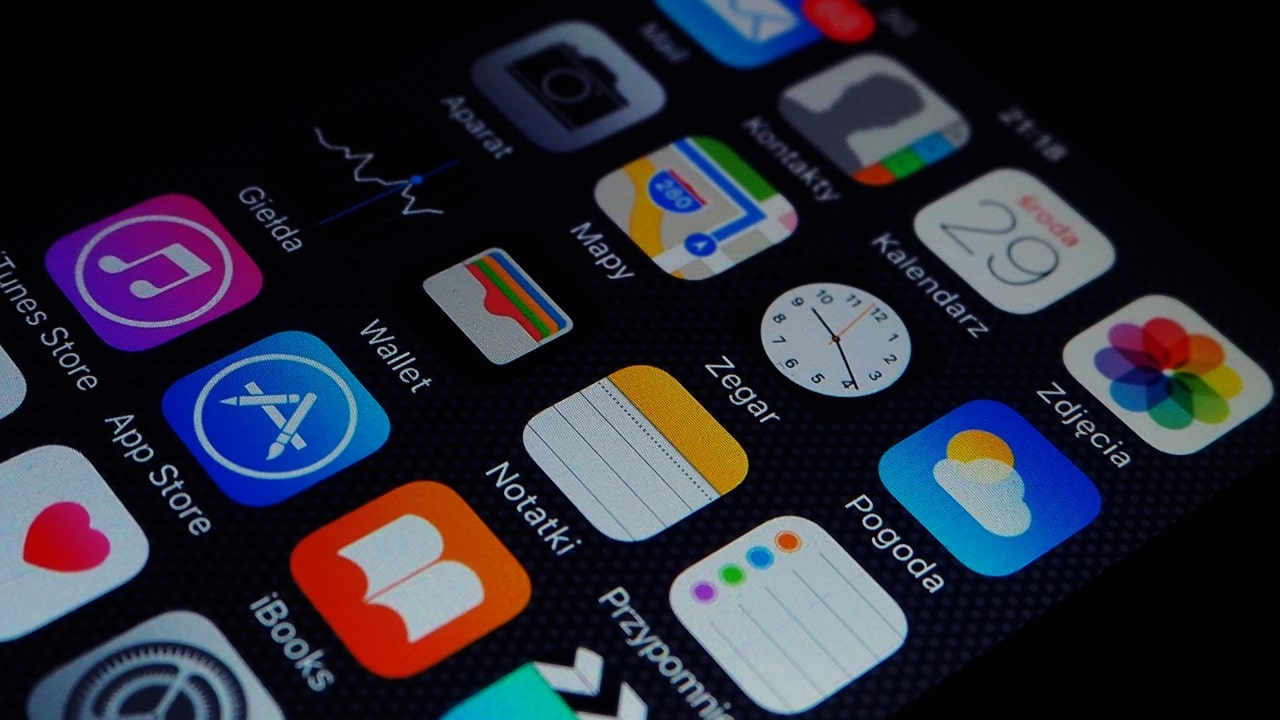
7. Utilizza App Librerie: Ordine Automatico
Con l’introduzione di iOS 14, Apple ha introdotto l’App Librerie, una funzione che organizza automaticamente le app in categorie. Puoi accedervi scorrendo verso l’ultima pagina della schermata Home e toccando l’icona dell’App Librerie.
Questa funzione è utile per mantenere una schermata Home pulita, spostando le app meno utilizzate nell’App Librerie. Le app sono organizzate in categorie come “Social”, “Intrattenimento” e “Creatività”. Puoi ancora cercare le app nell’App Librerie o trascinarle sulla schermata Home principale se desideri un accesso più rapido.
8. Ordine Mentale: Organizzazione Intuitiva
La tua schermata Home dovrebbe rispecchiare il tuo ordine mentale. Organizza le app in base al flusso di lavoro che hai in mente. Ad esempio, se utilizzi spesso app di produttività come note e calendario, posizionale vicine in modo da poterle utilizzare in modo fluido.
Sperimenta con diverse disposizioni finché non trovi quella che risponde meglio alle tue esigenze. Non avere paura di regolare l’organizzazione in base alle tue attività e alle tue preferenze in continua evoluzione.
Conclusioni: Creare un’Esperienza su Misura
L’iPhone è un compagno quotidiano che ci accompagna in ogni sfera della vita, dai momenti di lavoro all’intrattenimento e alla connessione con gli altri. L’organizzazione della schermata Home è la chiave per massimizzare l’utilità di questo strumento versatile. Dalle app ai widget, dalle cartelle tematiche alla ricerca rapida, ogni aspetto dell’organizzazione mira a rendere l’esperienza utente più fluida, efficiente e piacevole.
Ogni utente ha la propria modalità di utilizzo, preferenze e flusso di lavoro. Ecco perché l’organizzazione della schermata Home è un processo altamente individuale. Sperimenta con le varie opzioni, modifica la disposizione in base alle tue attività quotidiane e adatta l’organizzazione alle tue esigenze mutevoli. L’obiettivo è creare un’esperienza su misura che ti consenta di interagire con il tuo iPhone in modo naturale e intuitivo.
In definitiva, l’organizzazione della schermata Home del tuo iPhone è un potente strumento di personalizzazione che può migliorare radicalmente la tua produttività e la tua esperienza digitale. Approfitta di queste strategie e suggerimenti per creare un ambiente digitale che si adatti perfettamente alle tue esigenze e ti aiuti a sfruttare al massimo tutte le funzionalità offerte dal tuo iPhone.

